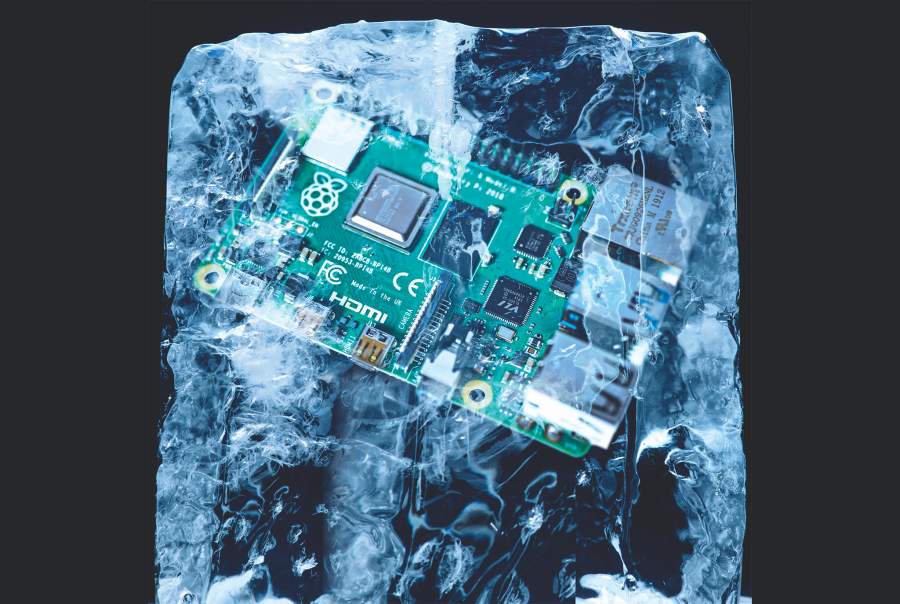
Klüger kühlen
Sechseinhalb Kühllösungen für den Raspberry Pi 4
Wenn der Prozessor im Raspberry Pi 4 gut zu tun hat, wird er heiß – und ab 80 Grad Celsius senkt er seine Taktfrequenz. Aktiv oder passiv gekühlt kann er länger auf die Tube drücken. Lösungen für 2 bis 40 Euro zeigen, worauf es ankommt.
Das System-on-Chip (SoC) im Raspi 4 wird unter Volllast so heiß, dass es sehr schnell die Taktfrequenz der ARM-Rechenkerne von 1500 MHz auf 1000 MHz drosseln muss: im offiziellen Gehäuse nach wenigen Sekunden, ohne Gehäuse nach eineinhalb Minuten. Übertaktet man auf bis zu 2000 MHz, kommt das SoC noch schneller ins Schwitzen – siehe den Artikel in c’t 24/2019 auf Seite 130. Da hilft wie beim PC nur Kühlung. Die (sinnvolle) Auswahl beginnt bei kleinen, passiven Alu-Kühlkörpern für rund 2 Euro und endet beim aktiven Tower-Kühler mit Discobeleuchtung für 25 Euro. Dazwischen tummeln sich passiv oder aktiv kühlende Gehäuse mit sehr unterschiedlicher Optik.
Die schlechte Nachricht: Die perfekte Kühllösung gibt es nicht. Die gute Nachricht: Es ist ohne großen Aufwand und Krach möglich, einen auf 2000 MHz übertakteten Raspi unter dauernder Volllast unter 80 °C zu halten, sodass er nie drosselt. Dann kann man aber keine Aufsteckplatinen (HATs) mehr benutzen oder kommt nicht mehr an die internen Anschlüsse für Kamera und Display und die Pfostenleiste mit den GPIO-Ports ran.
Aktive Kühlung mit Lüfter geht auch nicht geräuschlos über die Bühne. Die Lüfter im Test waren jedoch wesentlich leiser, als man es von 25- bis 40-Millimeter-Lüftern erwarten würde. Steht der Raspi beim Basteln vor einem, hört man alle. In irgendeiner entfernten Zimmerecke fallen sie nicht mehr auf.
Wenn Ihr Raspi als Mediacenter neben dem Fernseher steht, kommt die Optik ins Spiel. Eine „offene Lösung“ macht sich da nicht so gut wie ein passiv kühlendes Gehäuse. Anhand unserer Messungen können Sie abschätzen, welcher Kompromiss zu den Aufgaben Ihres Raspi passt.
Gemessen haben wir wie im Artikel zum Übertakten des Raspi 4 (c’t 24/2019, S. 130) mit den Shell-Skripten monipi.sh und stress-and-log.sh, die Sie über ct.de/ywna auf GitHub finden. Sie setzen den Raspi in drei Etappen verschiedenen Lasten aus – Netzwerk, Desktop, Volllast – und messen währenddessen laufend Temperatur und Takt. Wir haben sie allerdings noch ein wenig weiterentwickelt. Zum Beispiel können Sie jetzt alle benötigen Zusatzpakete und Programme automatisch installieren lassen. Das dritte Skript namens howcool.pl erzeugt mit Gnuplot aus den Logfiles Grafiken, an denen man gut ablesen kann, wie sich Takt und Temperatur des Raspi-SoC bei verschiedenen Lasten entwickeln. Die Basis war immer ein Raspbian Buster mit Desktop und allen Updates bis zum 20. November.
